淘宝宝贝分类图片,是网店装修总重要的一环,怎么做个好看的分类图片,是很多店长想要知道的,下面,淘宝开店教程的小编就给大家说说怎么做。
宝贝分类图片的大小一般在150*30像素,太宽会使右边宝贝展示区域变窄,会出现宝贝展示区域下压的现象,所以还图片一般设置在这个大小内。
1、新建大小为150*30像素的文件,以店铺网页背景的颜色进行填充,填充工具按钮为“ ”
”
 ”
”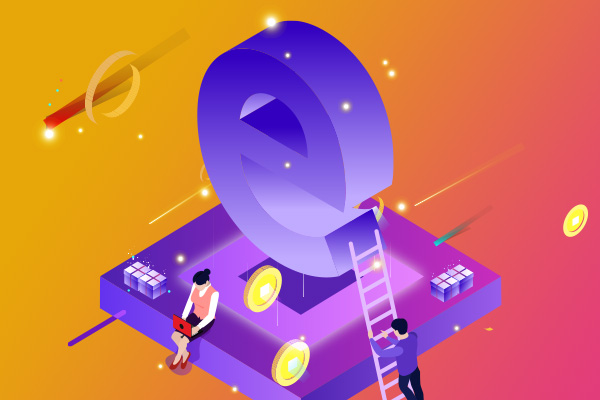
2、键入类别文字
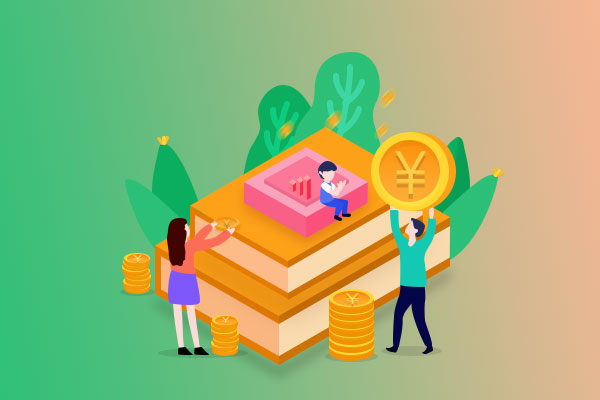
3、复制字体图层,改变字的颜色
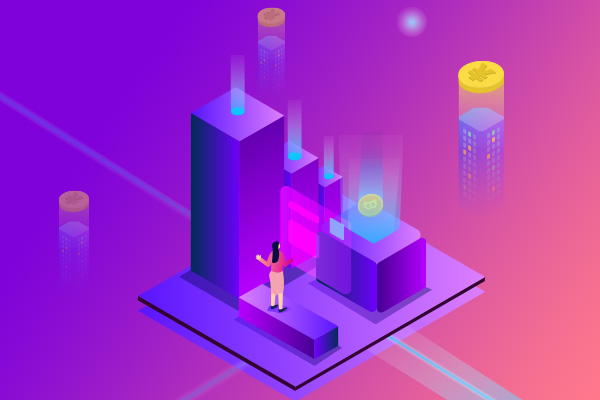
4、闪字动画制作
点击PS工具条最下面的按钮,转入到imageready软件,使第一帧出现黑色字体图片,再复制一帧,使这一帧出现红色字体图片,如下图

5、“文件”——“将优化结果存储为”,保存成GIF的格式,如下图即完成分类图片
如此分类图片就制作完成,请先看一下闪动效果吧:“ ”
”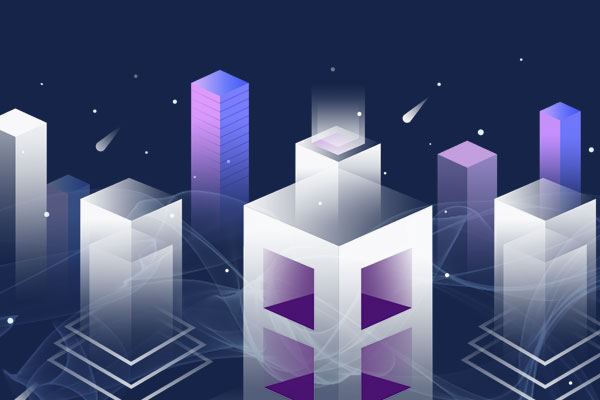
 ”
”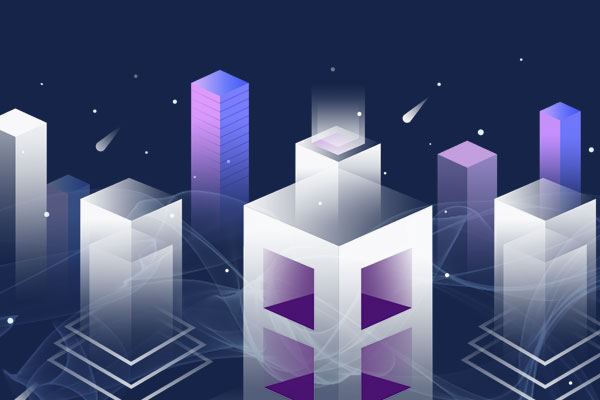
宝贝分类的设置:“我的淘宝”——“管理我的店铺”——“宝贝分类”里设置
设置步骤:
 1、将制作好的图片放入到网络相册,得到图片的网络地址(方法:上传之后,找到浏览小图,点开后会得到一大图,在图上方会有原图的字样,点原图,就会出现与你设计的图片一样的图,点右键——属性——地址栏里就是网址
1、将制作好的图片放入到网络相册,得到图片的网络地址(方法:上传之后,找到浏览小图,点开后会得到一大图,在图上方会有原图的字样,点原图,就会出现与你设计的图片一样的图,点右键——属性——地址栏里就是网址)
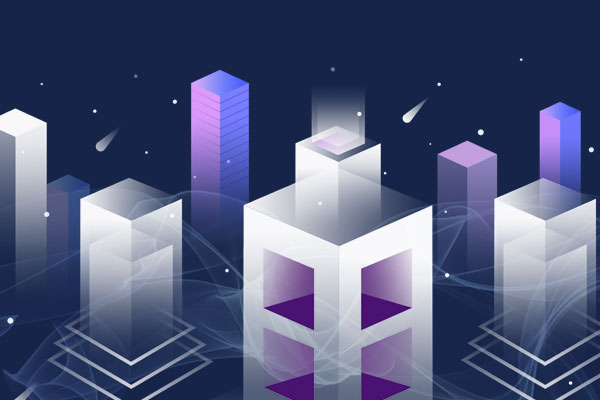 2、将网址进行缩短(因为淘宝目前分类只允许代码为40个字节),这里也推荐一个缩址的网址:
2、将网址进行缩短(因为淘宝目前分类只允许代码为40个字节),这里也推荐一个缩址的网址:http://tinyurl.com
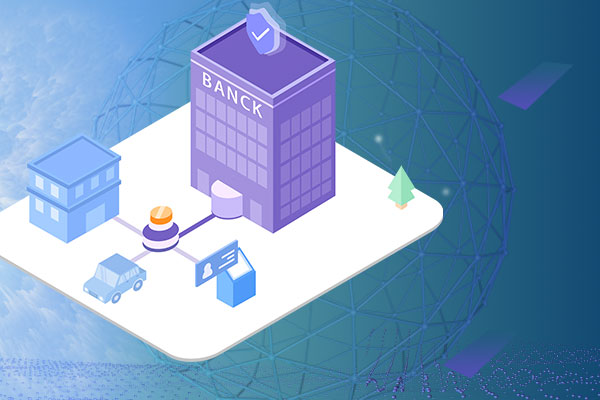 3、将宝贝分类的代码:
3、将宝贝分类的代码: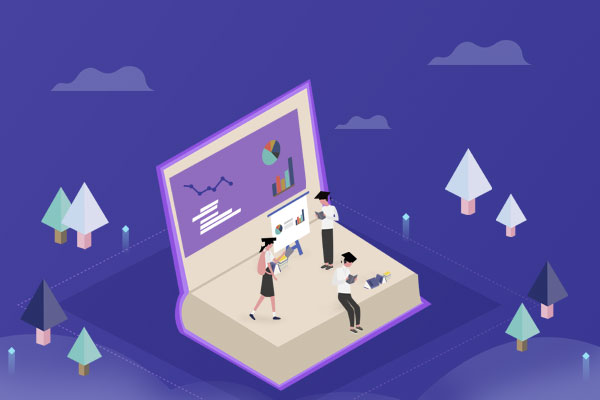 输入到新分类名称后面,排序后面输入分类的先后顺序
输入到新分类名称后面,排序后面输入分类的先后顺序新分类名称: 排序
4、宝贝分类类别分好后,点击“查看未分类宝贝”将宝贝分门别类放进去就可以了哟。
以上是淘宝分类图片制作的图文教程,更多网店装修教程,请查看:网店装修栏目。
查看更多相似文章 








 老卖家实战分享拼多多从零到日销几千单的操作全流程
老卖家实战分享拼多多从零到日销几千单的操作全流程 淘宝自动对账工具上线:节省90%对账时间
淘宝自动对账工具上线:节省90%对账时间  2025年4月直播新星扶持政策
2025年4月直播新星扶持政策 淘宝家居4月规模化潜力商家激励
淘宝家居4月规模化潜力商家激励 天猫“物流轨迹异常”快递网点治理公告
天猫“物流轨迹异常”快递网点治理公告 2025年京东劳动节放假吗?京东员工节假日放假吗?
2025年京东劳动节放假吗?京东员工节假日放假吗?











 苏公网安备 32021302000583号
苏公网安备 32021302000583号